Trgovina Windows ne bo naložena? Popravite ga s temi rešitvami
Windows Store je sestavni del operacijskega sistema Windows, vendar so nekateri uporabniki sporočili, da se trgovina ne nalaga v računalnik. To je lahko težava, še posebej, če pogosto uporabljate univerzalne aplikacije, vendar obstaja način, kako to težavo odpraviti.
Z izdajo svojega najnovejšega operacijskega sistema je Microsoft izdal tudi trgovino z aplikacijami, da bi lahko bolje tekmoval s podjetji, ki so že postavila dobro uveljavljene spletne obrate. Mnogi uporabniki čakajo na Windows 8, Windows 10 app store, vendar je rezultat daleč od tistega, kar smo navajeni z Apple App Store ali Google Play Store.
Microsoftov otrok se izkaže, da je površen in ni skrbno oblikovan in prihaja pakiranje cel kup nezaželenih vprašanj. Eno vprašanje, o katerem so pred kratkim govorili, je, da Windows Store ne more niti odpreti.
Windows Store se ne odpre v operacijskem sistemu Windows 10? Preizkusite te rešitve
- Ustvarite nov uporabniški račun
- Preklopite na lokalni račun
- Izbrišite imenik LocalCache
- Odstranite protivirusno programsko opremo
- Uporabite PowerShell
- Omogoči UAC
- Zaženite orodje za odpravljanje težav v storitvi Windows Store
- Ponastavi Windows Store
- Preverite protivirusni program
V računalniku se lahko v Trgovini Windows pojavijo številne težave, v tem članku pa bomo obravnavali naslednje teme:
- Aplikacije programa Windows 10 se ne bodo zagnale - mnogi uporabniki so poročali, da se programi Windows 10 sploh ne bodo zagnali. Smo že napisali vodnik o tem, kaj storiti, če se Windows 10 apps ne bo odprl, zato se prepričajte, da preverite za podrobno rešitev.
- Kako znova namestiti Windows 10 Store - Če imate težave s trgovino Windows, jih boste morda lahko popravili z vnovično namestitvijo. Če želite znova namestiti Windows Store, morate zagnati samo en ukaz PowerShell.
- Windows Store se odpre in zapre - Mnogi uporabniki so sporočili, da Windows Store sploh ne morejo zagnati. Podobno vprašanje smo obravnavali v naši trgovini Windows, takoj po odprtju članka, zato jo preverite.
- Trgovina Windows 10 Store ne bo ostala odprta - to je razmeroma pogosta težava v Trgovini Windows, vendar jo lahko popravite z eno od naših rešitev.
- Windows Store Strežnik se je spotaknil - včasih lahko pride do sporočila, da je strežnik naletel med uporabo trgovine Windows. Napisali smo vodnik o tem, kako popraviti napako strežnika v trgovini Windows, zato jo preverite.
- Windows Store ne bo posodobil, prenesel, povezal, delal, zagnal, začel, namestil aplikacij. - V trgovini Windows se lahko pojavijo različne težave in mnogi uporabniki so poročali, da Windows Store ne bo prenesel ali posodobil aplikacij. V nekaterih primerih trgovina Windows morda sploh ne deluje.
- Windows S poskrbi, da se sesuje, nalaganje - Po mnenju uporabnikov se lahko pojavijo težave z Windows Store, kot je trk. Dejansko je več uporabnikov poročalo, da je Windows Store ob nalaganju obtičal.
O tej težavi so poročali številni forumi za podporo, ki so jih motili uporabniki in so prosili za pomoč. V osnovi obstajata dve različici problema - Windows 8, logotip Windows 10 se sploh ne bo obremenil in s klikom na to bo povzročil samo nalaganje zaman. Druga različica problema se nanaša na uporabnike, ki kliknejo katero koli aplikacijo trgovine in vidijo, da se logotip premakne v zgornji levi kot, vendar se potem ne zgodi nič.
En uporabnik na forumih za podporo Lenovo povzame težavo:
Ne morem odpreti trgovine Win 8. sedi le tam, kjer se natakne in vrti. obstaja kakšna znana rešitev?
Na drugem forumu drugi uporabnik pojasni, da je poskušal uporabiti pomoč Microsoftove ekipe za podporo. Tudi če so bili očitno počasni, da bi mu dali povratne informacije, mu je na koncu naročil, naj poskusi nekaj popravkov. Ena je vključevala zagon " wsreset.exe ", da bi počistila predpomnilnik trgovine, vendar je uporabnik ugotovil, da je to povzročilo napako " ms-windows-store: PurgeCaches / Ta aplikacija ni uspela zagnati zaradi težave z licenco. Poskusite ponovno čez trenutek. "
Drugi popravki, ki jih je zagotovila tehnična skupina, niso še posebej koristni ali pa nekateri uporabniki sklepajo:
Torej, to je v bistvu vse, kar sem doslej poskušal popraviti, da ne bi bilo koristno.
Torej, kaj je treba storiti, da bi odpravili težavo, v kateri se Windows Store ne bo odprl? Tukaj je nekaj predlaganih popravkov, ki bi jih morali poskusiti odpraviti.
Rešitve za odpravljanje težav pri nalaganju Microsoftove trgovine
1. rešitev - Ustvarite nov uporabniški račun
Po mnenju uporabnikov lahko težave s storitvijo Windows Store odpravite tako, da ustvarite nov uporabniški račun. To storite tako, da sledite naslednjim korakom:
- Odprite aplikacijo Nastavitve .
- Premaknite se v razdelek Računi .
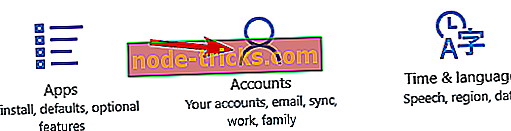
- V meniju na levi izberite družino in druge osebe . V desnem podoknu kliknite Dodaj nekoga drugega v ta računalnik .
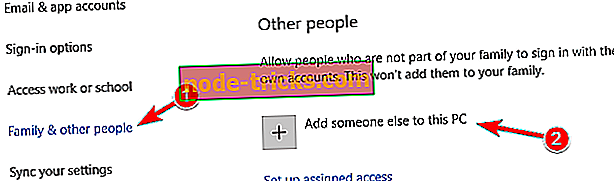
- Kliknite na Ne bom imel informacij o tej osebi .
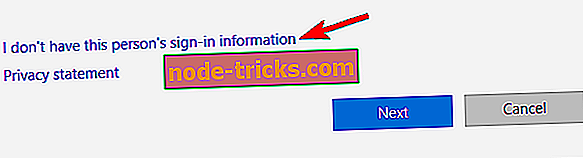
- Izberite Dodaj uporabnika brez Microsoftovega računa .
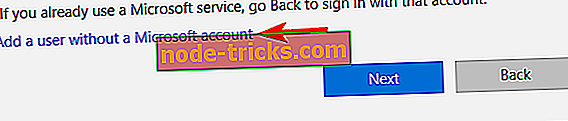
- Vnesite želeno uporabniško ime in kliknite Naprej .
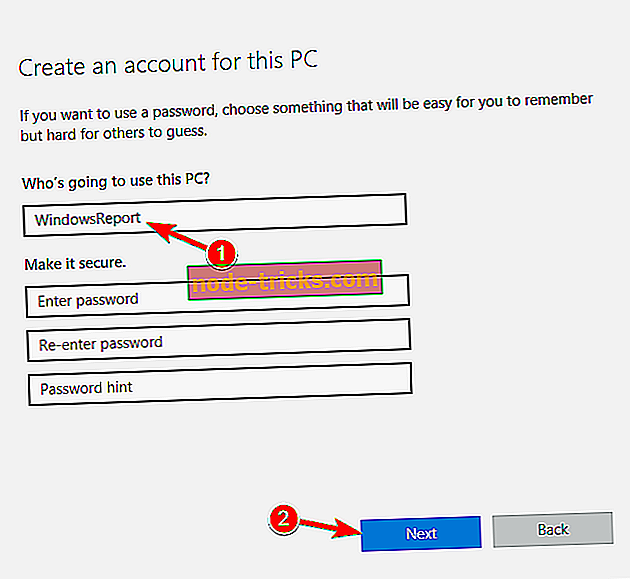
Ko ustvarite nov uporabniški račun, preverite, ali se težava pojavi na novem računu. Če ne, boste morda morali svoje osebne datoteke premakniti v nov račun in jih uporabiti kot privzeti račun.
Hitra rešitev za popravilo različnih napak v računalniku
- 1. korak : Prenesite to orodje za skeniranje in popravilo računalnika
- 2. korak : Kliknite »Začni skeniranje«, da poiščete težave z operacijskim sistemom Windows, ki morda povzročajo napake pri odpiranju trgovine Windows
- 3. korak : Kliknite »Začni popravilo«, da odpravite vse težave.
2. rešitev - Preklopite na lokalni račun
Po mnenju uporabnikov lahko težavo odpravite preprosto tako, da preklopite na lokalni račun. To je precej preprosto in to lahko storite tako:
- Odprite aplikacijo Nastavitve in pojdite v razdelek Računi .
- Namesto tega kliknite Prijava z lokalnim računom .
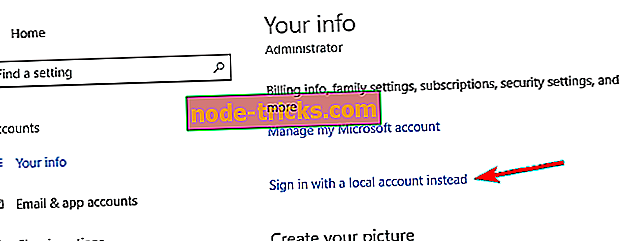
- Vnesite geslo računa in kliknite Naprej .
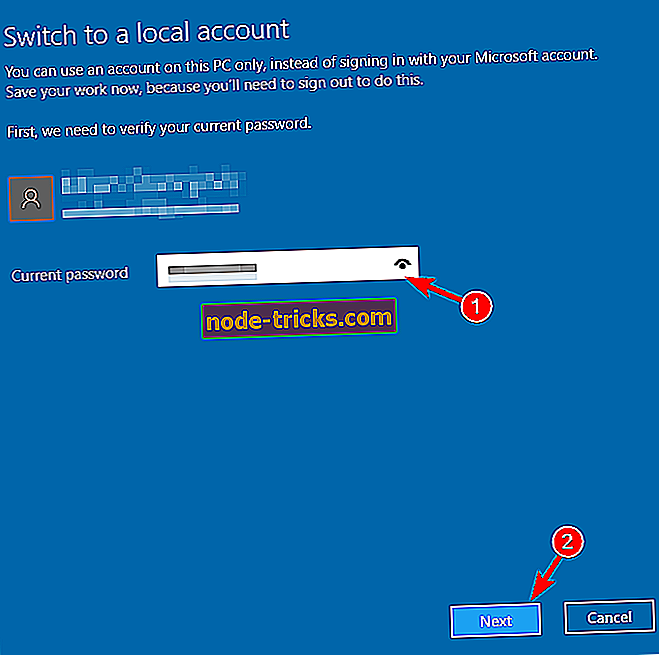
- Vnesite želeno uporabniško ime in kliknite Naprej .
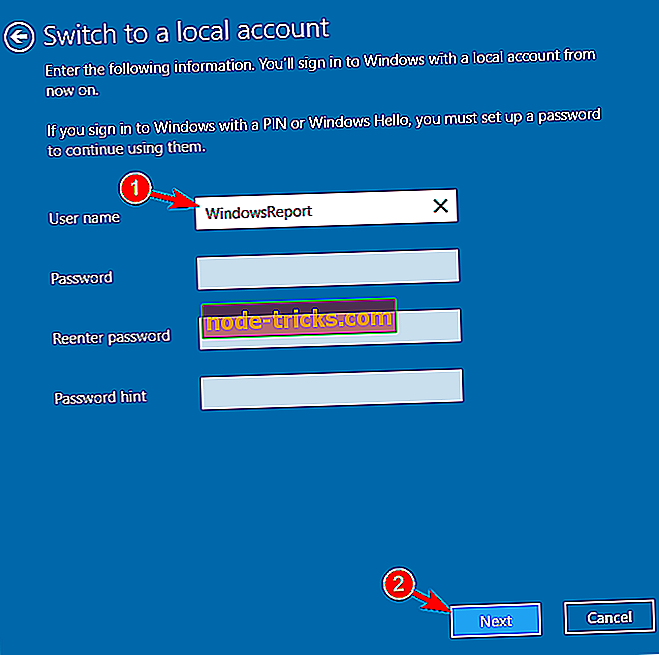
Ko preklopite na lokalni račun, se znova prijavite v svoj uporabniški račun in preverite, ali je težava s storitvijo Windows Store odpravljena.
3. rešitev - Izbrišite imenik LocalCache
Če se Windows 10 Store ne odpre, boste morda težavo odpravili tako, da boste izbrisali imenik LocalCache. To naredite tako:
- Poiščite imenik C: Usersuser_nameAppDataLocalPackagesMicrosoft.WindowsStore_8wekyb3d8bbweLocalCache . Do tega imenika lahko dostopate s pritiskom na tipko Windows + R in vnos % appdata% . Zdaj poiščite imenik LocalCache .
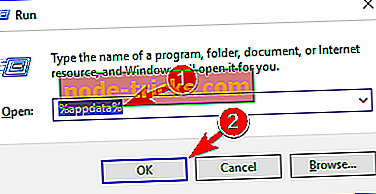
- Ko odprete imenik LocalCache, izberite vse datoteke in jih izbrišite.
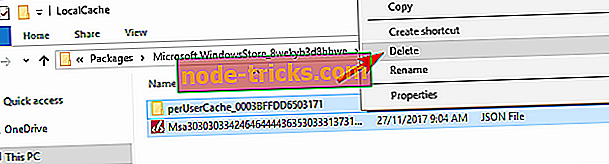
Po brisanju datotek je treba težavo s trgovino Windows popolnoma odpraviti.
4. rešitev - Odstranite protivirusno programsko opremo
Če imate težave s storitvijo Windows 10 Store, je težava morda protivirusna programska oprema. Po mnenju uporabnikov lahko protivirusne aplikacije, kot sta McAfee in Avast, pogosto povzročijo pojav te težave. Če želite odpraviti težavo, poskusite onemogočiti ta orodja. Če to ne deluje, boste morda želeli odstraniti te aplikacije iz računalnika. Najboljši način za to je uporaba namenskega orodja za odstranjevanje.
Ko odstranite protivirusni program, preverite, ali se težava še vedno pojavlja. Če ne, boste morda želeli ponovno namestiti protivirusni program ali preklopiti na drugo protivirusno rešitev. Trenutno so najboljša protivirusna orodja na trgu Bitdefender in Bullguard, tako da če iščete nov protivirusni program, poskusite te aplikacije.
- Prenesi zdaj Bullguard (brezplačna različica)
5. rešitev - Uporabite PowerShell
PowerShell je zmogljivo orodje ukazne vrstice, zato ne pozabite, da lahko uporaba te rešitve povzroči določene težave z namestitvijo sistema Windows, če niste previdni. Če želite odpraviti težavo, morate storiti naslednje:
- Pritisnite tipko Windows + S in vnesite PowerShell . Poiščite PowerShell, z desno tipko miške kliknite in izberite Zaženi kot skrbnik .
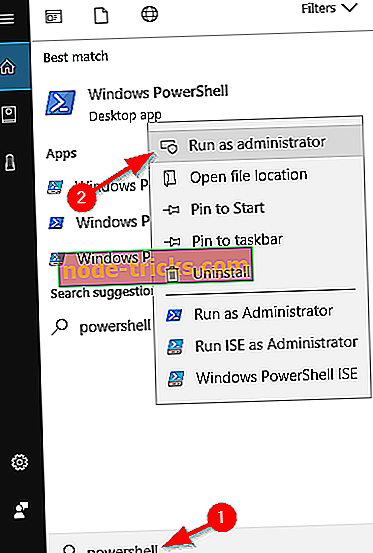
- Ko se zažene PowerShell, vnesite naslednji ukaz: PowerShell -ExecutionPolicy Unrestricted -Command “& {$ manifest = (Get-AppxPackage Microsoft.WindowsStore) .InstallLocation + 'AppxManifest.xml'; Add-AppxPackage -DisableDevelopmentMode -Register $ manifest} "
Če prejšnji ukaz ne deluje, lahko poskusite ta ukaz: Get-AppXPackage -AllUsers - Ime Microsoft.WindowsStore | Foreach {Add-AppxPackage -DisableDevelopmentMode -Register "$ ($ _. InstallLocation) AppXManifest.xml" -Verbose}
Če še vedno uporabljate operacijski sistem Windows 8, poskusite zagnati naslednji ukaz: powershell -ExecutionPolicy Neomejeno Add-AppxPackage -DisableDevelopmentMode -Register $ Env: SystemRootWinStoreAppxManifest.xml
6. rešitev - Omogočite UAC
Po mnenju uporabnikov so težave s trgovino Windows morda povezane z UAC. UAC ali nadzor uporabniškega računa je varnostna funkcija, ki preprečuje določene akcije, ki zahtevajo skrbniške pravice. Ta funkcija ustvarja številna varnostna obvestila in to je glavni razlog, zakaj ga uporabniki ponavadi onemogočijo.
Vendar pa lahko onemogočite to funkcijo, kar lahko povzroči različne težave, vključno z nezmožnostjo odpiranja Windows 10 Store. Če se trgovina Windows 10 na vašem računalniku ne odpre, morate omogočiti UAC tako, da naredite naslednje:
- Pritisnite tipko Windows + S in vnesite uporabnika . V meniju izberite možnost Spremeni nastavitve nadzora uporabniškega računa .
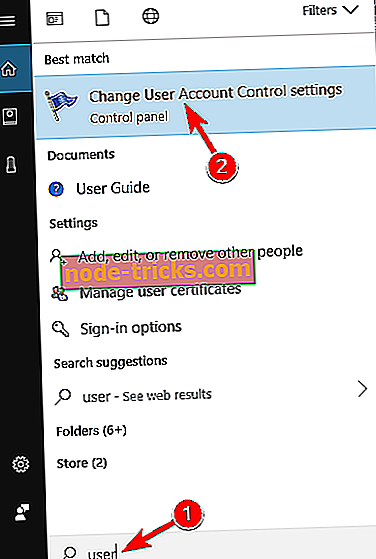
- Zdaj premaknite drsnik na privzeto mesto in kliknite V redu, da shranite spremembe.
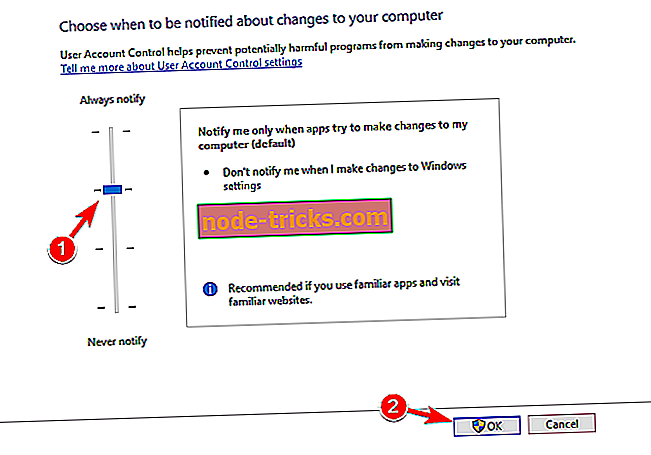
Ko omogočite nadzor uporabniškega računa, je treba težave s trgovino Windows v celoti rešiti.
7. rešitev - Zaženite orodje za odpravljanje težav v storitvi Windows Store
Več uporabnikov je poročalo, da je s programom za odpravljanje težav s programom Windows Store popravil težavo zanje. To storite tako, da sledite naslednjim korakom:
- Odprite aplikacijo Nastavitve . To lahko storite hitro s pritiskom na tipko Windows + I.
- Pojdite v razdelek Posodobitev in varnost .

- V levem podoknu izberite Odpravljanje težav . V desnem podoknu izberite aplikacijo Windows Store in kliknite gumb Zaženi orodje za odpravljanje težav .
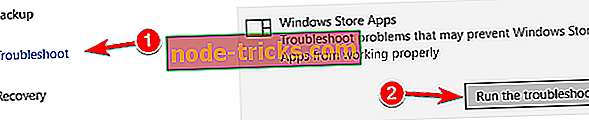
- Počakajte, da se orodje za odpravljanje težav konča.
Ko je orodje za odpravljanje težav odpravljeno, je treba težavo odpraviti in trgovina Windows naj začne znova delovati.
8. rešitev - ponastavite Windows Store
Če nič ne deluje, vam priporočamo, da ponastavite aplikacijo Windows Store. To lahko hitro storite tako:
- Pojdite v Nastavitve> Aplikacije> Aplikacije in funkcije . Na seznamu poiščite aplikacijo Microsoft Store in jo izberite.
- Kliknite Napredne možnosti, kot je prikazano na spodnjem posnetku zaslona.
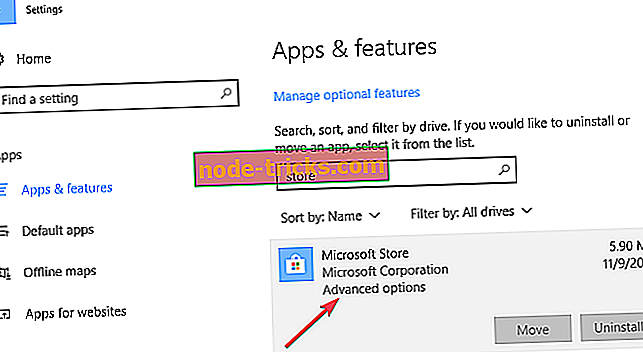
- Nato kliknite možnost Ponastavi in znova zaženite računalnik.
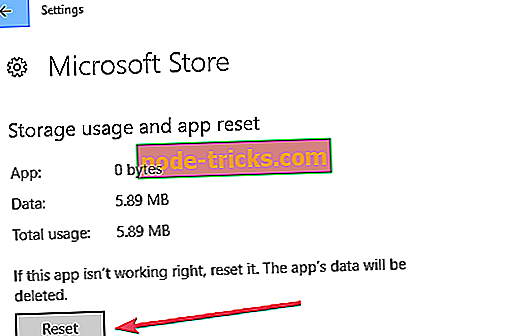
Rešitev 9 - Preverite protivirusni program

V nekaterih primerih lahko protivirusni program Windows Store prepreči zagon. Če želite odpraviti težavo, uporabniki predlagajo, da začasno onemogočite protivirusni program ali ga odstranite. Če odstranite protivirusni program, boste rešili težavo, morda boste želeli preklopiti na drug protivirusni program.
Če iščete zanesljiv protivirusni program, ki ne bo motil sistema Windows, poskusite Bitdefender .
- Pridobi zdaj Bitdefender (ekskluzivna cena za popust)
Za nekatere uporabnike bodo ti preprosti popravki dovolj in ne bodo imeli več težav s trgovino Windows. Nekateri morda še vedno naletijo na težave, in če nič ne deluje, boste morda želeli ponovno namestiti operacijski sistem Windows 8, Windows 10 ali nadgraditi na Windows 8.1, Windows 10.
Še naprej bomo iskali možne rešitve za to nadležno težavo, ki ločuje uporabnike iz sveta aplikacij.

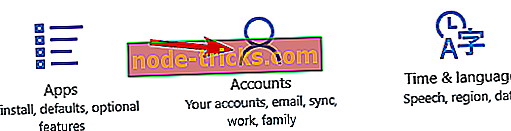
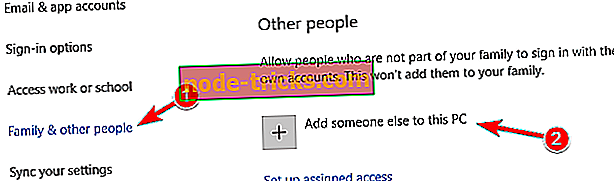
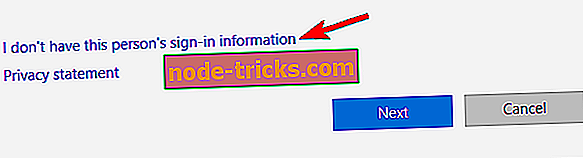
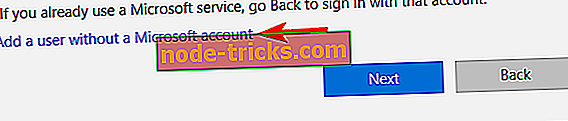
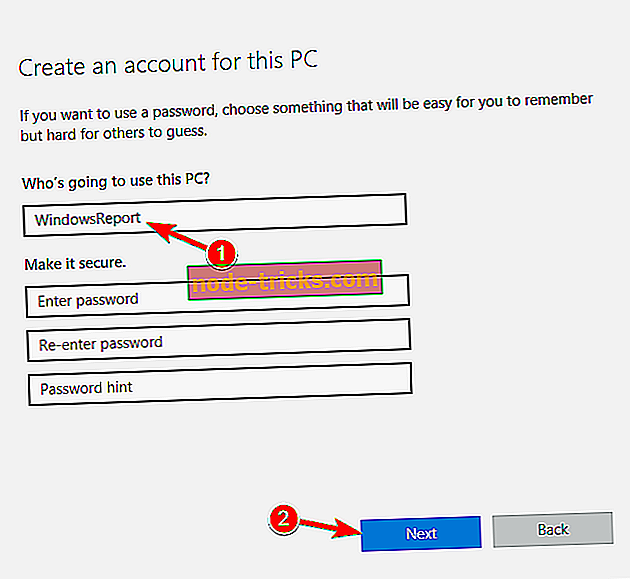
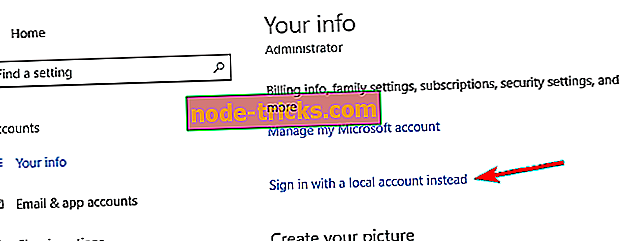
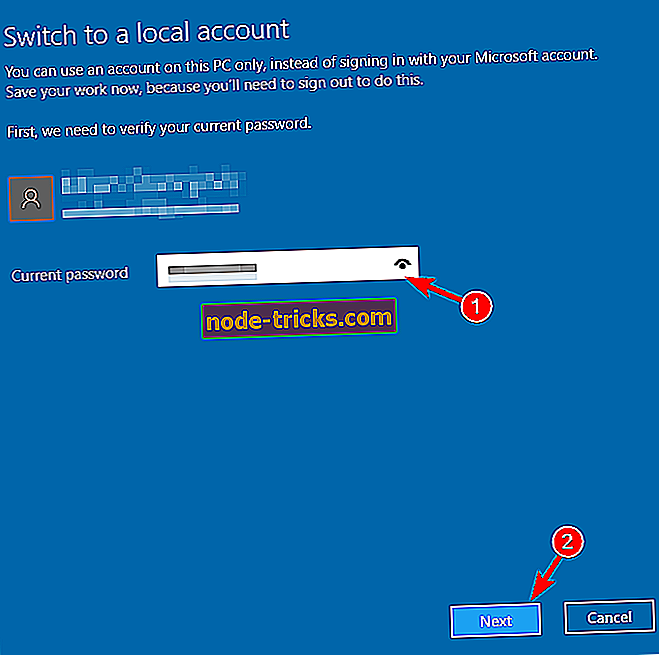
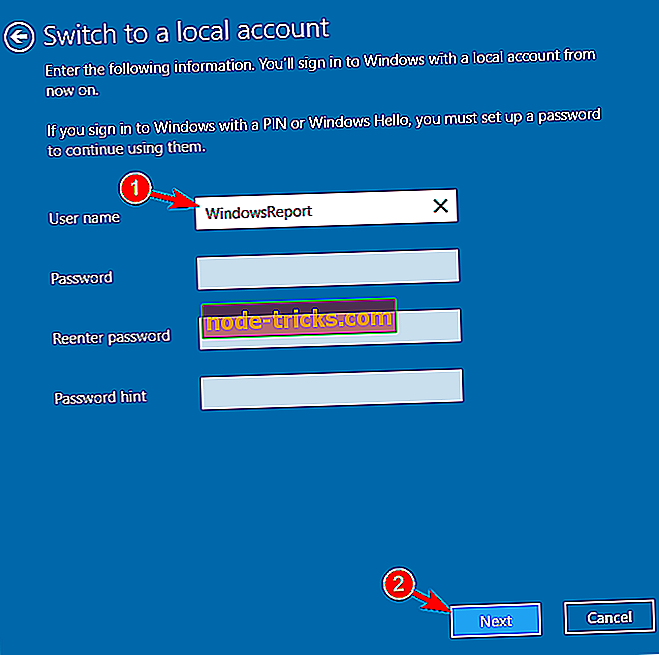
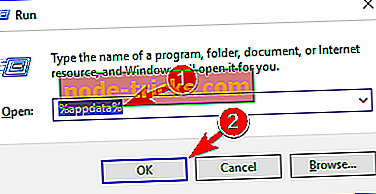
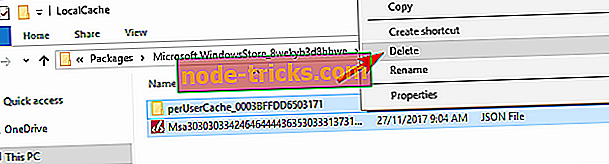
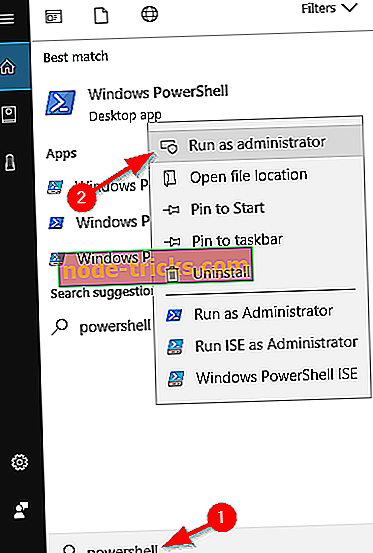
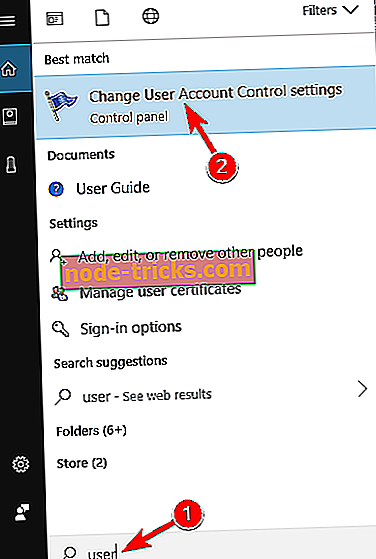
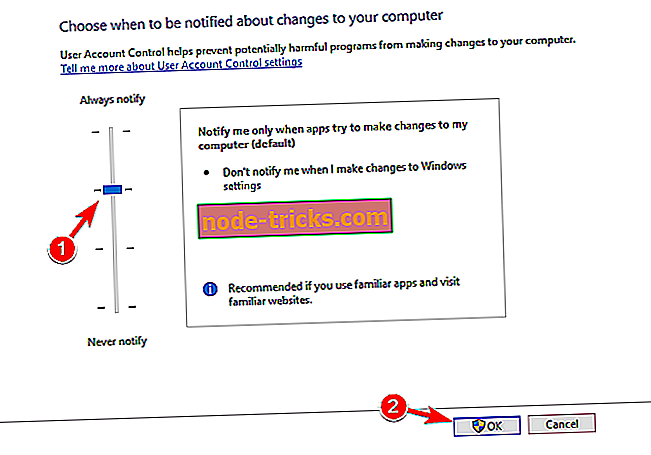

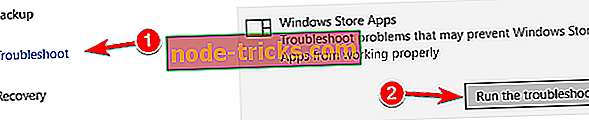
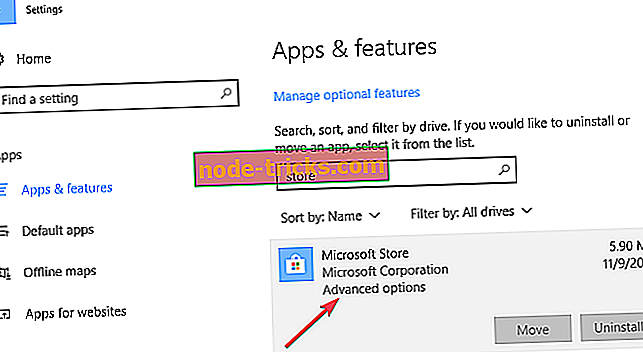
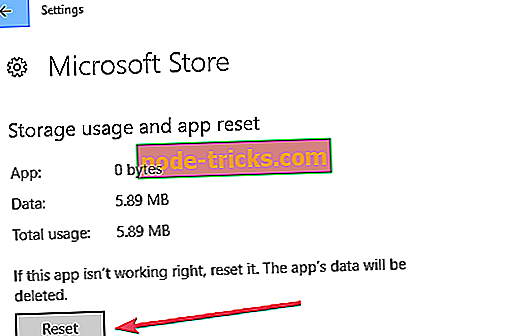
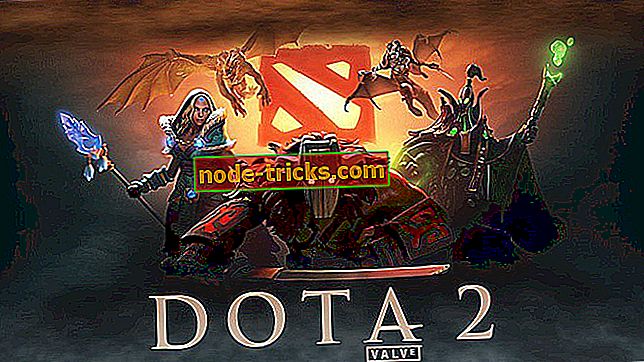

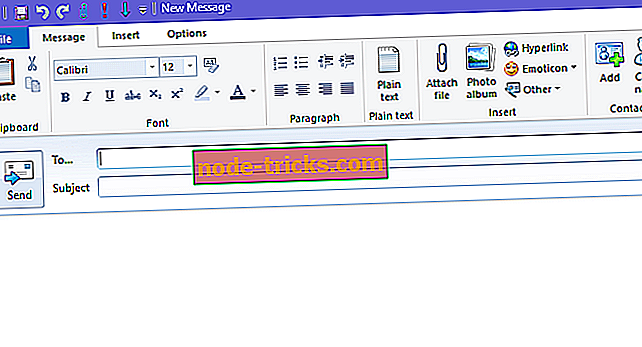



![Ne morem ustvariti namestitvenega medija za Windows 10, 8.1 [FIX]](https://node-tricks.com/img/fix/455/can-t-create-installation-media.jpg)
